초당 하드 폴트란 무엇입니까? 해결 방법
게시 됨: 2022-09-26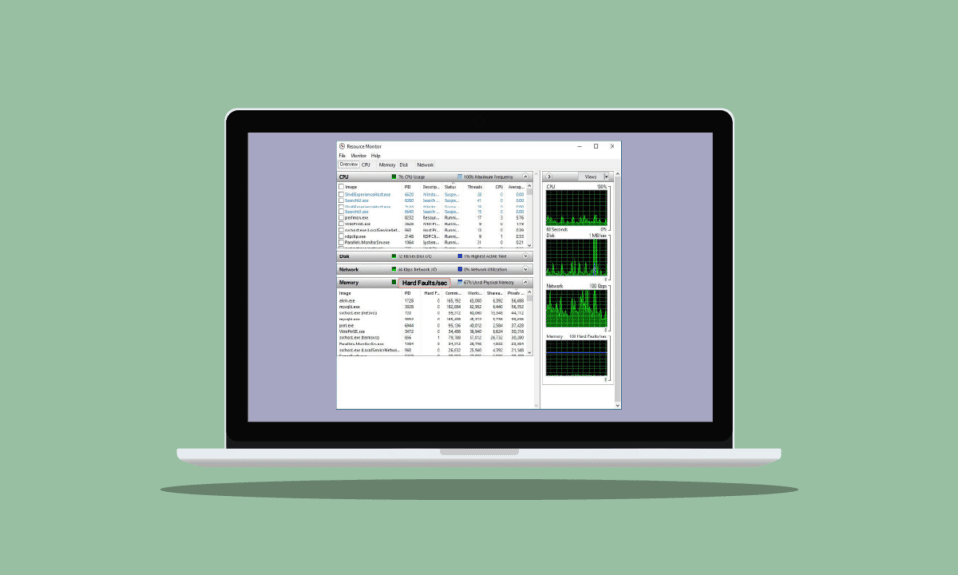
컴퓨터 시스템의 발전으로 PC 내부의 메모리 공간과 정보도 점차 증가하고 있습니다. 이 메모리 정보를 처리하는 것은 하드 폴트의 정상적인 부분입니다. 하드 결함은 메모리 품질이나 브랜드의 문제가 아니지만 일반적으로 정상 또는 불규칙 처리 중에 발생하는 예외입니다. 이 가이드에서는 초당 메모리 하드 오류, 과도한 하드 오류가 발생하는 이유 및 메모리 하드 오류 문제를 해결하는 데 도움이 되는 몇 가지 방법에 대해 자세히 알아봅니다. 여유 메모리 문제가 있는 하드 오류에 대한 솔루션을 찾고 있다면 태그를 지정하고 Windows 리소스 모니터 하드 오류를 해결할 몇 가지 효과적인 수정 사항을 살펴보십시오.
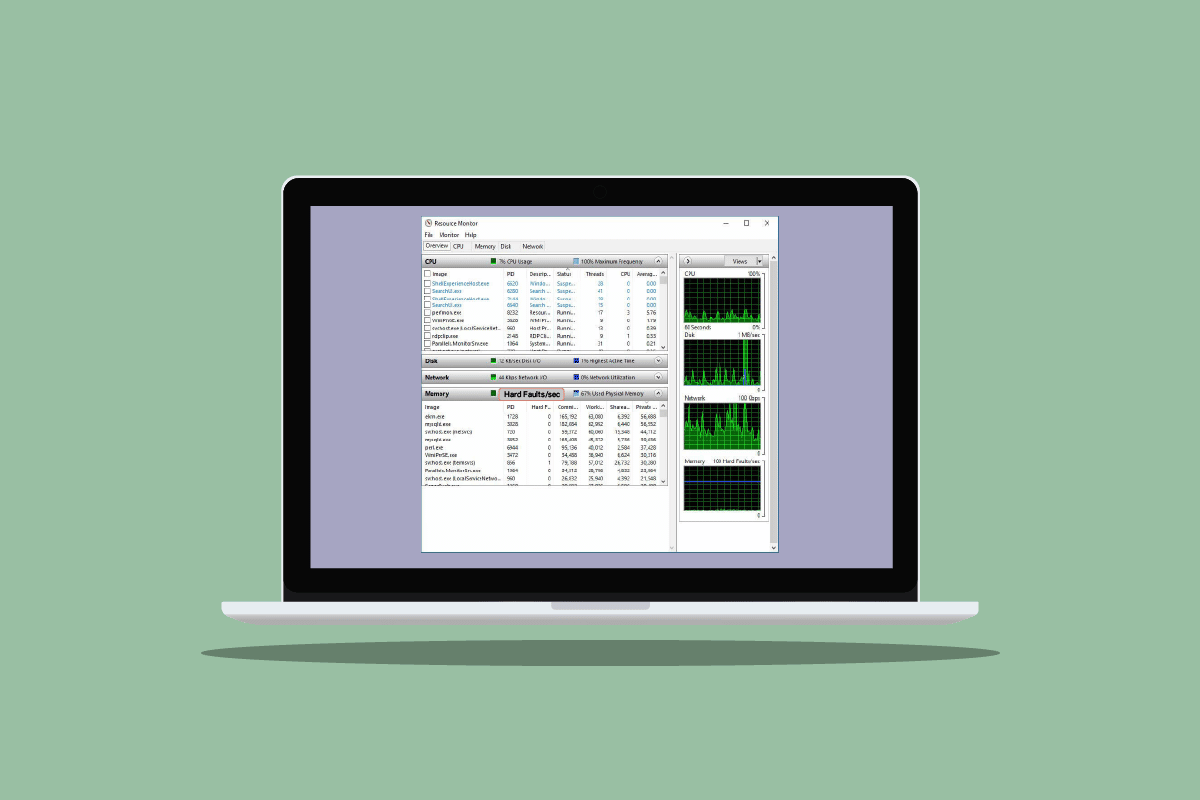
내용물
- 초당 하드 폴트란 무엇입니까? 해결 방법
- 여유 메모리에 하드 오류가 발생하는 이유는 무엇입니까?
- Windows 리소스 모니터 하드 오류란 무엇입니까?
- 초당 메모리 하드 오류 문제를 해결하는 방법
- 방법 1: RAM 추가
- 방법 2: Pagefile.sys 다시 활성화
- 방법 3: 리소스 호거 식별 및 프로세스 트리 종료
초당 하드 폴트란 무엇입니까? 해결 방법
앞에서 설명한 것처럼 이전에 페이지 오류로 알려진 하드 오류는 컴퓨터에서 메모리 정보를 처리하는 일반적인 부분입니다. 문제는 아니지만 운영 체제가 물리적 메모리(RAM)가 아닌 페이지 파일(가상 메모리)에서 메모리 페이지를 검색 할 때 하드 오류가 발생합니다. 그러나 모든 것이 지나치면 나쁜 것처럼 단단한 결점도 마찬가지입니다. 평소보다 많은 수의 하드 오류가 발생하는 경우 컴퓨터에 더 많은 물리적 메모리(RAM)가 필요함을 나타낼 수 있습니다. 하드 오류의 수는 전적으로 PC의 사양 및 작업을 기반으로 합니다.
여유 메모리에 하드 오류가 발생하는 이유는 무엇입니까?
이미 시스템을 점검해보면 PC의 램 부족 인 하드폴트의 주요 원인에 대해 잘 알고 있음에도 불구하고 말이다. 많은 사용자가 수십 개의 하드 오류에 직면하면서 여유 메모리가 있다고 보고했습니다. 이 경우 PC의 작업 관리자에 표시된 대로 사용 가능한 메모리나 여유 메모리에 현혹되지 마십시오. 이 메모리의 대부분은 여유가 없고 이미 사용 중이어서 큰 모순이 발생합니다.
메모리 문제를 제외하고 평소보다 높은 숫자(20개 이하, RAM 용량 고려 시)는 문제입니다. 이는 아래 나열된 다양한 원인으로 인해 발생할 수 있습니다.
- 초당 하드 폴트는 특정 프로그램 의 주소 메모리 가 주 메모리 슬롯보다 주 페이징 파일로 전환 될 때 발생합니다. 이로 인해 PC는 누락된 메모리를 찾으려는 노력으로 인해 속도가 느려지고 하드 디스크 활동이 증가합니다.
- 또한 하드 디스크 스래시 동안 높은 하드 오류 문제가 발생할 수 있습니다. 이 경우 컴퓨터가 디스크 스래시를 전달하거나 프로그램이 응답하지 않을 때 하드 드라이브가 최고 속도로 계속 실행됩니다.
- 또한 PC에서 동시에 너무 많은 프로그램을 실행 하는 동안 하드 오류가 발생할 수 있습니다.
Windows 리소스 모니터 하드 오류란 무엇입니까?
리소스 모니터는 컴퓨터에서 실행되는 중요한 시스템에 대한 실시간 데이터 피드에 대한 정보 를 제공하는 중요한 PC 도구입니다. 이 유틸리티는 시스템 상태를 모니터링하고 성능과 관련된 문제를 해결하는 데 매우 유용합니다. 리소스 모니터를 사용하여 시스템에 있는 여러 리소스의 존재 및 할당을 확인할 수 있습니다. 메모리, CPU, 디스크 및 네트워크를 포함한 하드웨어와 파일 핸들 및 모듈을 포함한 소프트웨어 사용에 대한 정보도 확인할 수 있습니다. 메모리 섹션에서 사용된 물리적 메모리의 백분율을 나타내는 하드 오류/초 수를 확인할 수 있습니다. 대체로 리소스 모니터는 모든 Windows 버전에서 매우 중요한 유틸리티입니다.
초당 메모리 하드 오류 문제를 해결하는 방법
시스템에서 많은 수의 하드 오류(초당 수백)가 발생하는 경우 이 상황을 유발할 수 있는 위에서 언급한 가능한 원인을 염두에 두고 문제를 해결해야 합니다. 따라서이 상황을 해결하기 위해 문제 해결 방법을 시작하겠습니다.
방법 1: RAM 추가
이미 논의한 바와 같이 초당 하드 폴트 수가 더 많은 주요 원인은 낮은 RAM입니다. 따라서 하드 폴트 문제를 극복하려면 더 많은 RAM이 필요합니다. 더 많이 가질수록 더 적은 초당 하드 결함이 발생합니다. 이렇게 하려면 시스템 구성을 확인하여 현재 Windows 버전에 충분한 RAM이 있는지 확인하는 것으로 시작할 수 있습니다. 요구 사항을 충족하지 않는 경우(64비트 버전은 32비트 버전보다 두 배의 메모리 필요) RAM을 추가로 구입하거나 컴퓨터에 더 추가해야 합니다. Windows 7 및 10에서 RAM을 늘리는 방법에 대한 가이드를 확인할 수 있습니다.
또한 비디오 RAM(VRAM)을 늘리려면 Windows 10에서 전용 VRAM을 늘리는 3가지 방법에 대한 가이드를 확인할 수 있습니다.
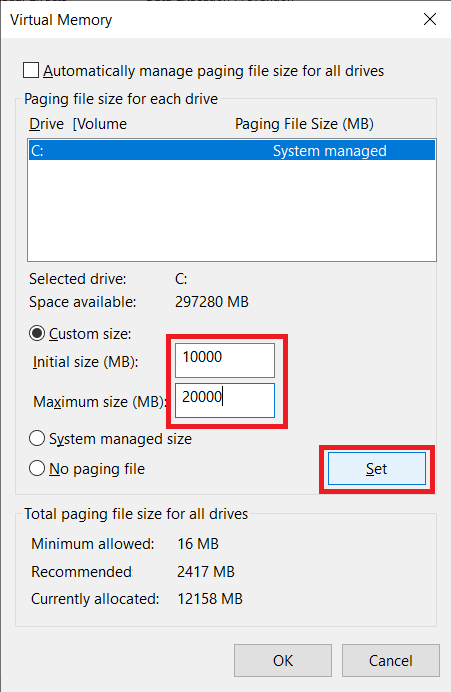
더 읽어보기: 클럭 인터럽트란 무엇입니까?
방법 2: Pagefile.sys 다시 활성화
사용 가능한 메모리에 심각한 오류가 발생한 경우 이 방법을 사용하면 문제를 매우 효과적으로 해결할 수 있습니다. 여기에는 Pagefile.sys를 비활성화한 다음 다시 활성화하는 작업이 포함됩니다. Windows PC는 페이징 파일을 사용하도록 설계되었습니다.
- 페이징 파일은 RAM에서 자주 액세스하지 않는 수정된 페이지를 제거하여 실제 메모리를 보다 효율적으로 사용하는 데 도움이 됩니다.
- RAM을 최대한 활용하려면 페이징 파일이 필요합니다. 크기를 조정하고 구성을 조정하여 변경할 수 있으며 하드 폴트 수를 줄이기 위해 비활성화할 수도 있습니다.
다음은 먼저 Pagefile.sys를 비활성화한 다음 다시 활성화하는 방법입니다.
참고 : 페이지 파일을 비활성화하면 일부 프로그램은 전용으로 설계되어 제대로 작동하지 않습니다.
1. Windows + E 키를 동시에 눌러 파일 탐색기 를 엽니다.
2. 이제 내 PC 를 마우스 오른쪽 버튼으로 클릭하고 메뉴에서 속성 을 선택합니다.
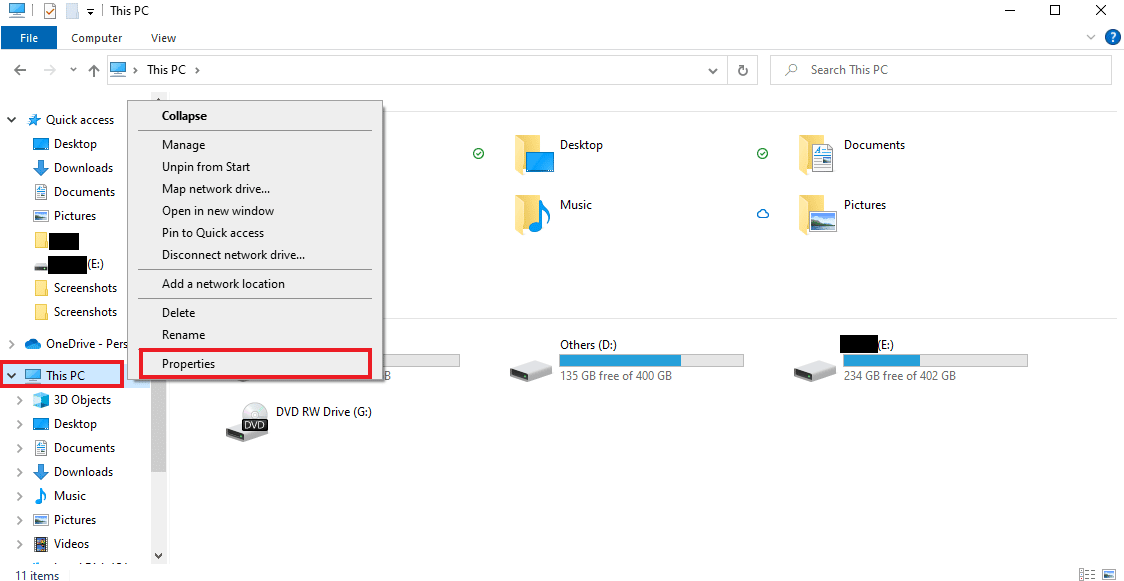
3. 측면 패널에서 고급 시스템 설정 을 클릭합니다.
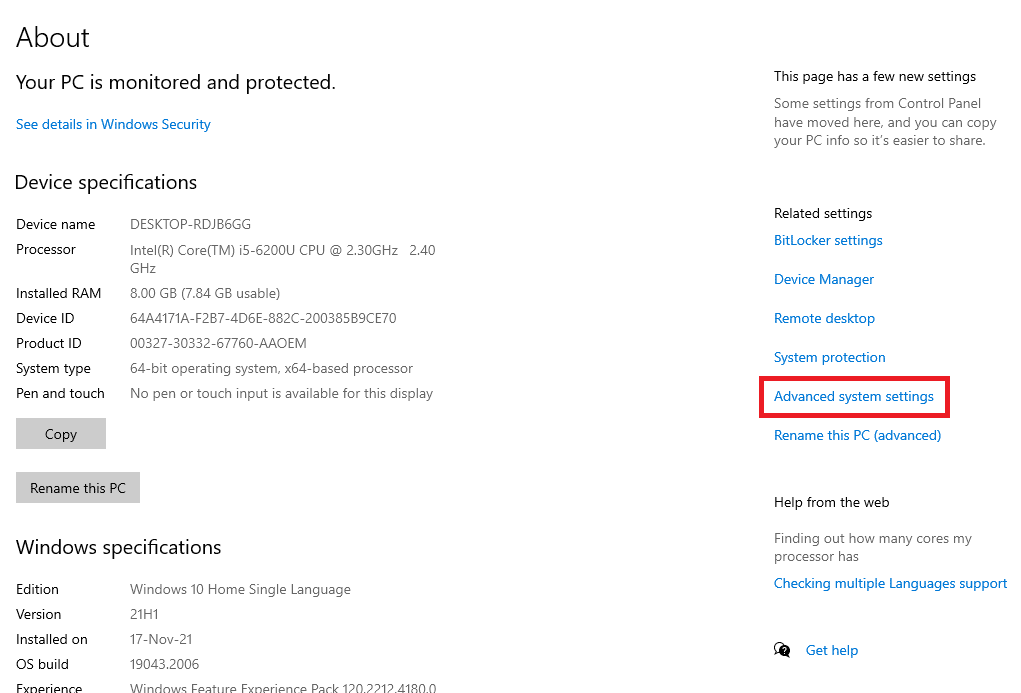

4. 고급 탭에서 성능 아래의 설정… 을 클릭합니다.
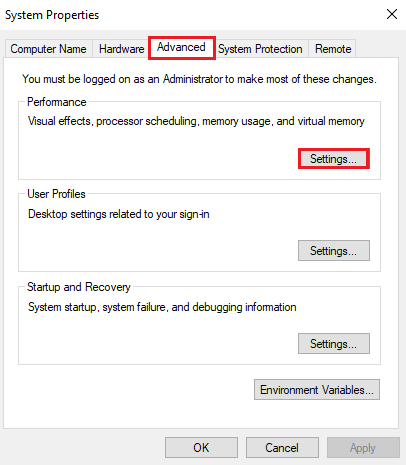
5. 이제 고급 탭에서 변경… 버튼을 클릭합니다.
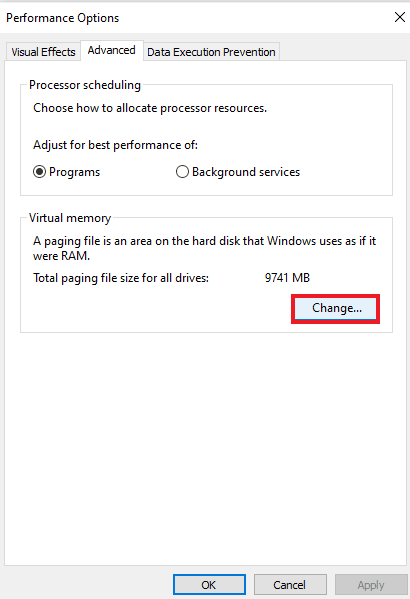
6. 다음 으로 모든 드라이브의 페이징 파일 크기 자동 관리 확인란을 선택 취소합니다.
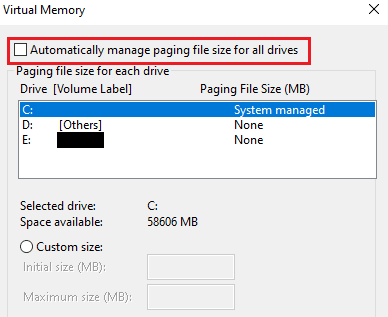
7. 이제 Pagefile.sys를 비활성화할 드라이브 를 선택하고 페이징 파일 없음 을 선택합니다.
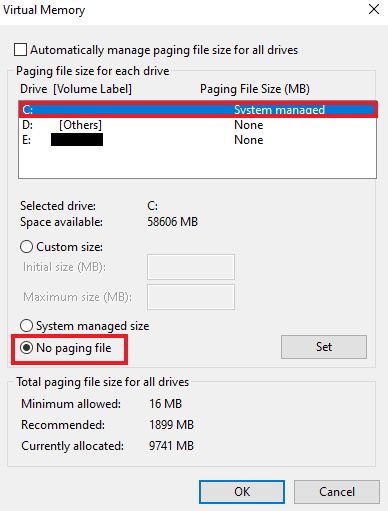
8. 그런 다음 설정 > 확인 을 클릭하여 변경 사항을 저장합니다.
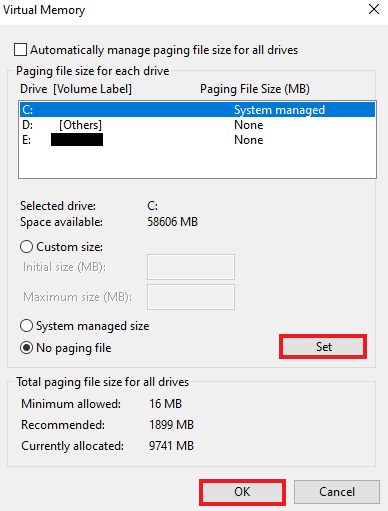
9. 완료되면 PC를 다시 시작하여 변경 사항을 적용합니다.
10. 마지막으로 위에 제공된 단계를 통해 Pagefile.sys를 다시 활성화 할 수 있습니다.
더 읽어보기: 노트북 열 조절 문제 수정
방법 3: 리소스 호거 식별 및 프로세스 트리 종료
Windows 리소스 모니터 하드 오류로 여전히 어려움을 겪고 있다면 하드 오류/초를 증가시키는 프로그램을 식별해야 합니다. 이 프로세스는 PC에서 너무 많은 메모리를 차지하기 때문에 원인이 됩니다. 리소스 모니터의 도움으로 이 상황을 담당하는 주요 프로세스를 쉽게 찾을 수 있습니다. 따라서 시스템에서 리소스 호거를 찾으려면 아래 단계를 따르십시오.
1. Ctrl + Shift + Esc 키를 함께 눌러 작업 관리자 를 시작합니다.
2. 성능 탭으로 이동하여 리소스 모니터 열기 를 클릭합니다.
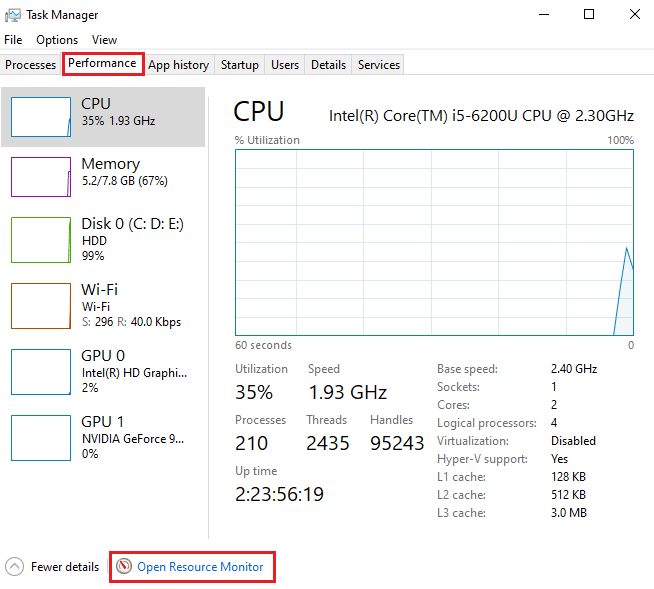
3. 리소스 모니터 창의 메모리 탭에서 하드 오류 열을 클릭합니다.
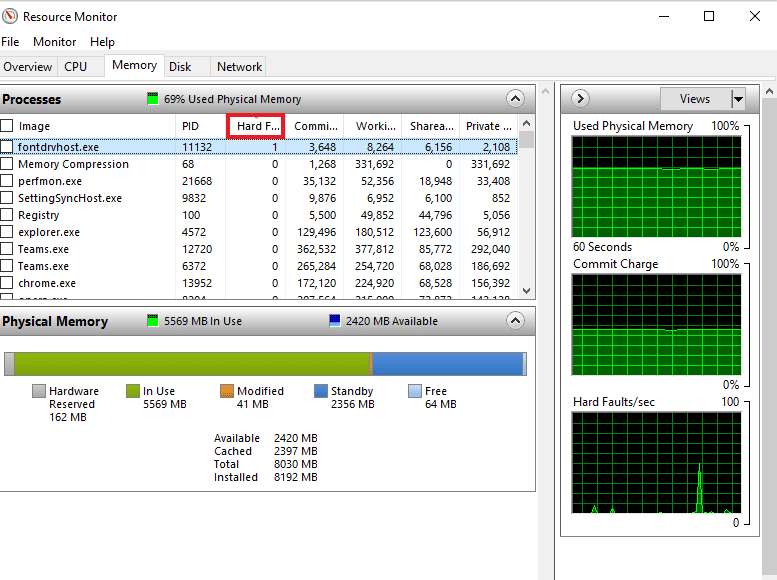
4. 이제 PC 속도를 늦추는 프로세스 를 확인하고 마우스 오른쪽 버튼을 클릭합니다.
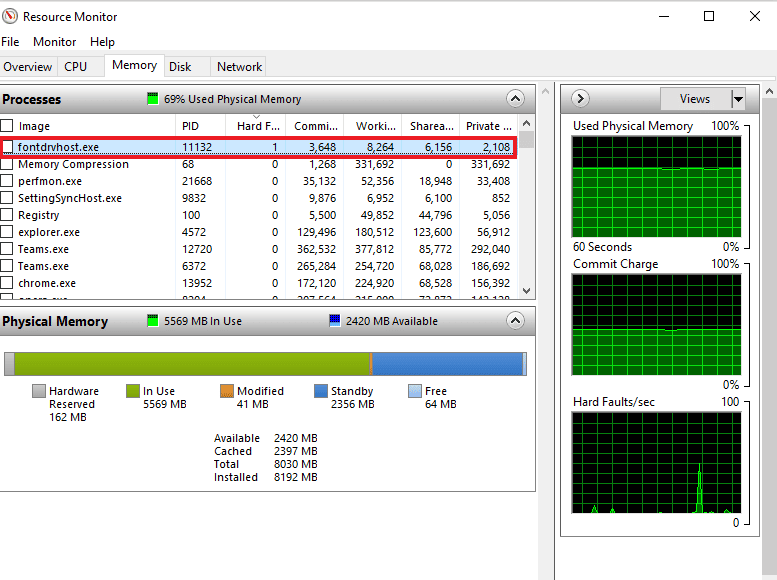
5. 메뉴에서 프로세스 트리 종료 를 선택하여 작업을 종료합니다.
참고 : 프로그램이 중요하지 않은 경우 제거할 수 있습니다.
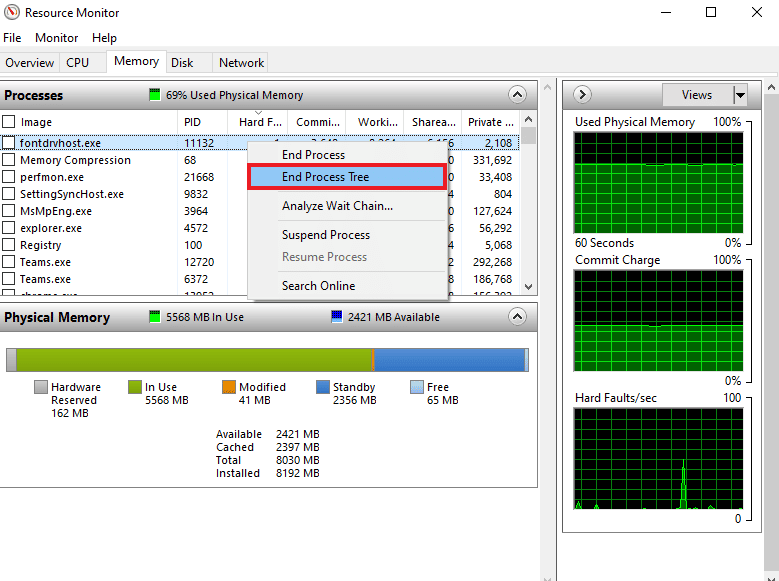
또한 읽기: Windows 10에서 CPU 온도를 확인하는 방법
자주 묻는 질문(FAQ)
Q1. 초당 몇 개의 하드 폴트가 정상입니까?
앤. 평균적으로 초당 20개 이하의 하드 오류는 시스템의 RAM에 따라 정상입니다.
Q2. 메모리 하드 오류가 일반적입니까?
앤. 예 . 메모리 하드 오류는 일반적이며 메모리 처리의 일부입니다. 오류로 인식되어서는 안됩니다. 이는 블록 메모리가 RAM보다 가상 메모리에서 검색되어야 함을 의미합니다.
Q3. 하드 페이지 폴트를 모니터링하려면 어떻게 해야 합니까?
앤. 성능 모니터 콘솔 (Perfmon)을 사용하여 하드 페이지 오류를 모니터링할 수 있습니다. 시스템의 누적 페이지 부재 수를 나타냅니다.
Q4. 디스크 스레싱으로 이어지는 것은 무엇입니까?
앤. 디스크 스레싱은 사용 중인 가상 메모리 로 인해 발생합니다. 여기에는 프로그램이 응답하지 않을 때 하드 디스크에서 데이터를 빠르게 교환하는 작업이 포함됩니다.
Q5. 메모리 사용량이 많은 이유는 무엇입니까?
앤. 시스템의 높은 메모리 사용량은 많은 내부 프로세스의 과밀화 로 인해 발생합니다.
추천:
- SHEIN 무료 평가판 쿠폰을 받는 방법
- Windows 10에서 리소스가 소유되지 않음 오류 수정
- Windows 10에서 Alps SetMouseMonitor 오류 수정
- Windows 10에서 열 트립 오류 수정
우리 문서가 당신을 잘 안내하고 당신이 초당 하드 폴트와 시스템의 과도한 하드 폴트를 수정하는 방법에 대해 많은 것을 알 수 있기를 바랍니다. 그렇다면 어떤 방법이 메모리 문제를 해결하는 데 도움이 되었는지 알려주십시오. 아래의 의견 섹션에 질문이나 제안을 남길 수 있습니다.
